Když Chrome stáhne soubory, zkontroluje, zdasoubor může být nebezpečný. Při pokusu o jejich stažení často označí soubory EXE a dokonce i soubory ZIP. Poté musíte explicitně povolit stažení souboru. Stejně tak pro důvěryhodné typy souborů, které stahujete, máte možnost je otevřít automaticky. Chrome můžete nastavit tak, aby automaticky otevíral soubor PDF, PNG nebo JPG ve druhém, kdy dokončí stahování. Soubor se otevře v externí aplikaci, tj. Výchozí aplikaci pro daný typ souboru ve vašem systému. Pokud chcete zakázat automatické otevírání pro určitý typ souboru nebo pro všechny typy souborů, existuje poměrně snadná metoda. Tady je to, co musíte udělat.
Jak resetovat nastavení automatického otevření
Otevřete stránku Nastavení z tlačítka hamburger vpravo nahoře. Přejděte zcela dolů a rozbalte položku Upřesnit nastavení.
Přejděte dolů do části Stažené soubory a klikněte na tlačítko „Vymazat nastavení automatického otevírání“. Tím se obnoví všechny předvolby automatického otevření, které jste nastavili.

Jak povolit automatické otevírání
Pokud jste zvědaví, jak můžete automatickydostat soubory otevřít, když jsou staženy, je to docela jednoduché. Stáhněte si automaticky typ souboru, který chcete otevřít. Klikněte na malé tlačítko se šipkou vedle dokončeného stahování a vyberte možnost „Vždy otevírat soubory tohoto typu“.
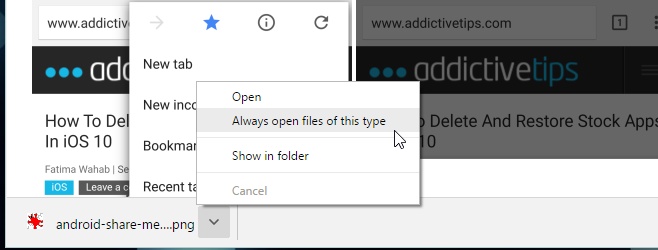
Jak zakázat automatické otevírání pro jeden typ souboru
Možná budete chtít zakázat automatické otevírání akonkrétní typ souboru nebo pro všechny typy souborů. Pokud jej chcete zakázat pouze pro jeden typ souboru, stáhněte si soubor stejného typu nebo jej jednoduše přetáhněte do Chromu. Když se zobrazí na liště stahování, klikněte na malou šipku vedle ní a zrušte zaškrtnutí políčka Vždy otevírat soubory tohoto typu.
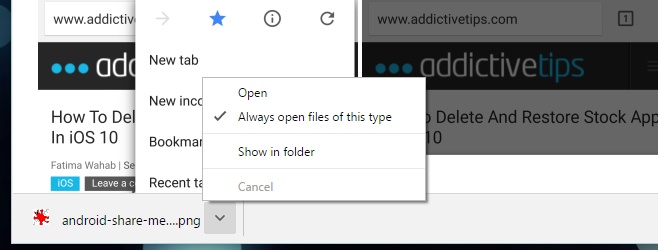
To je všechno.













Komentáře